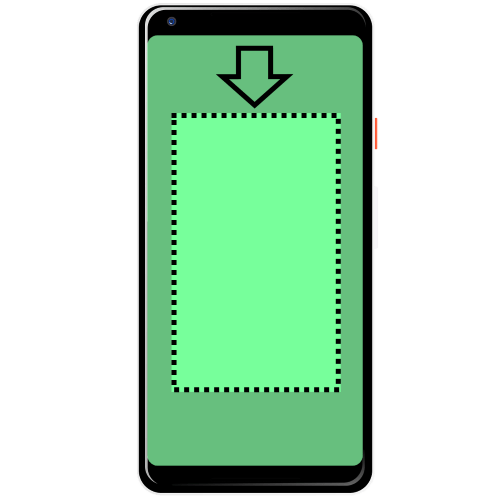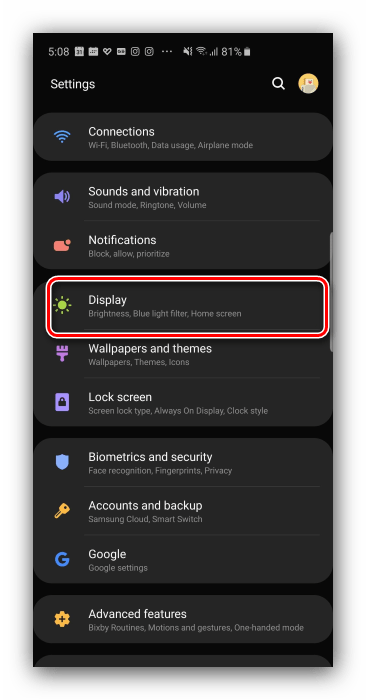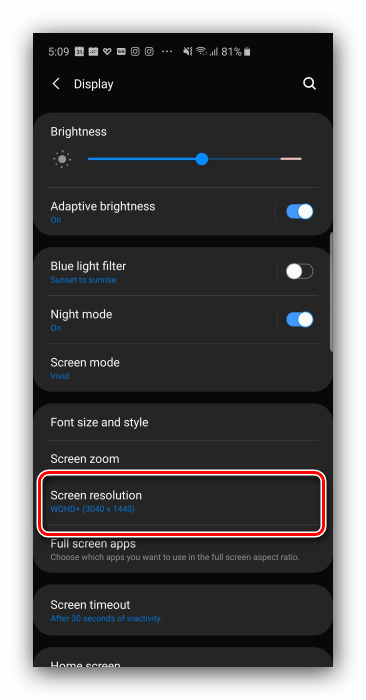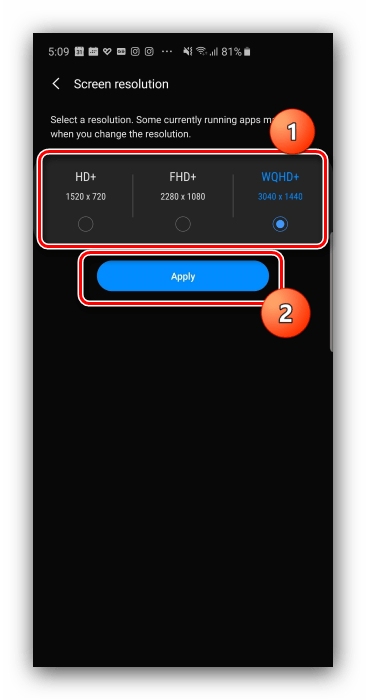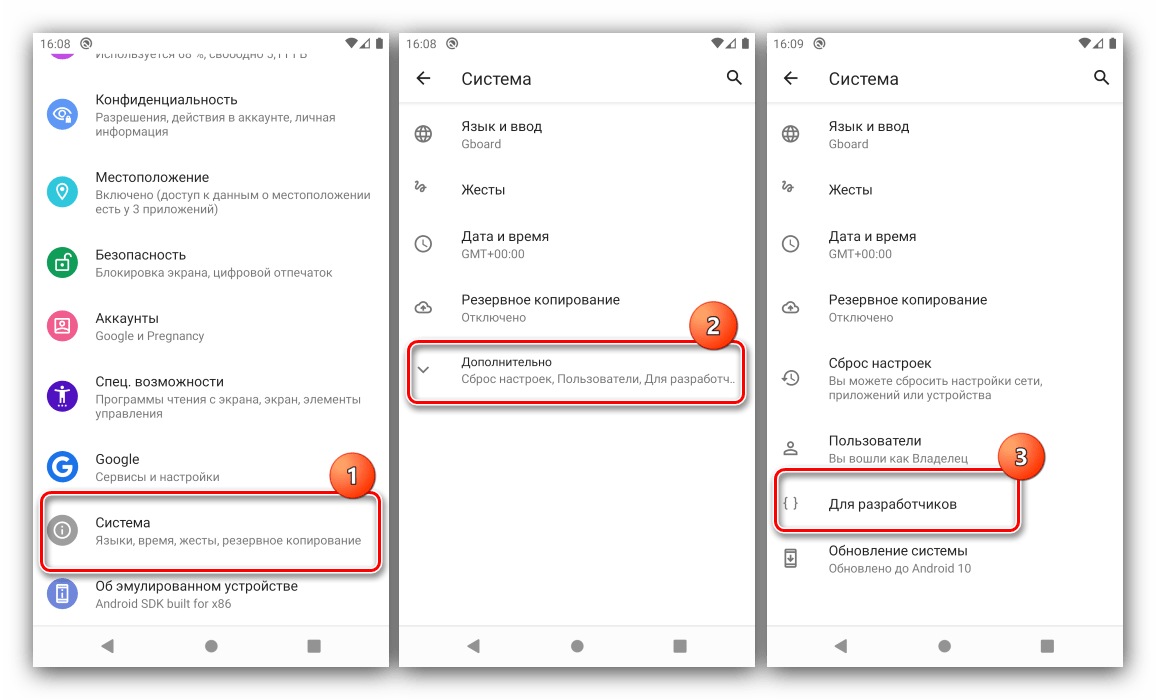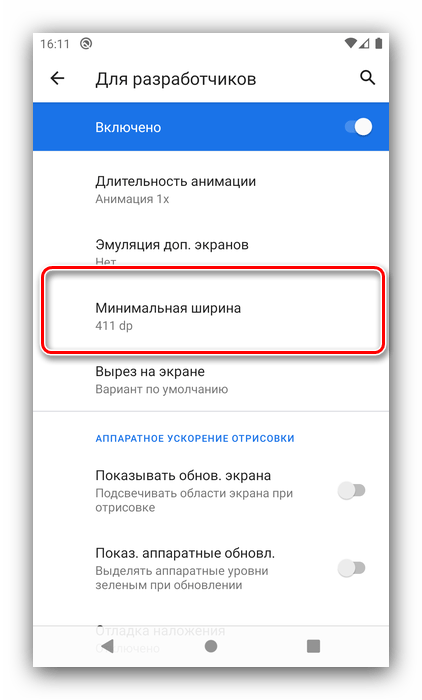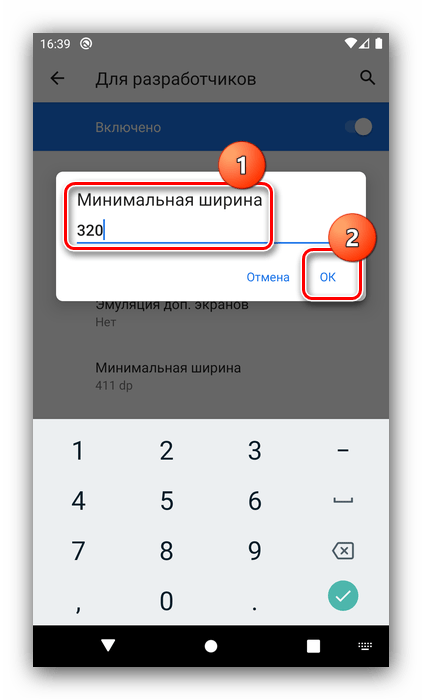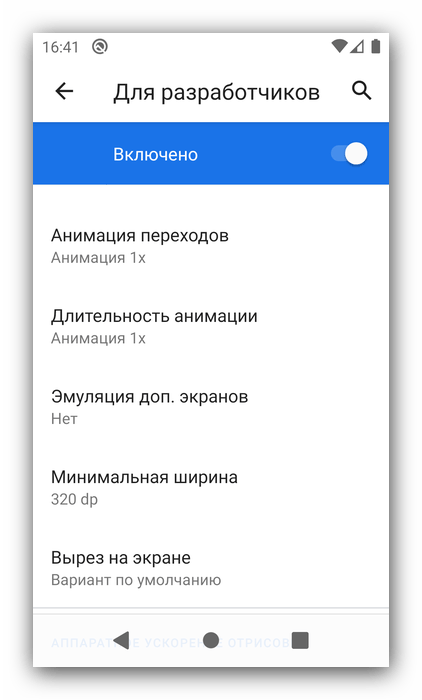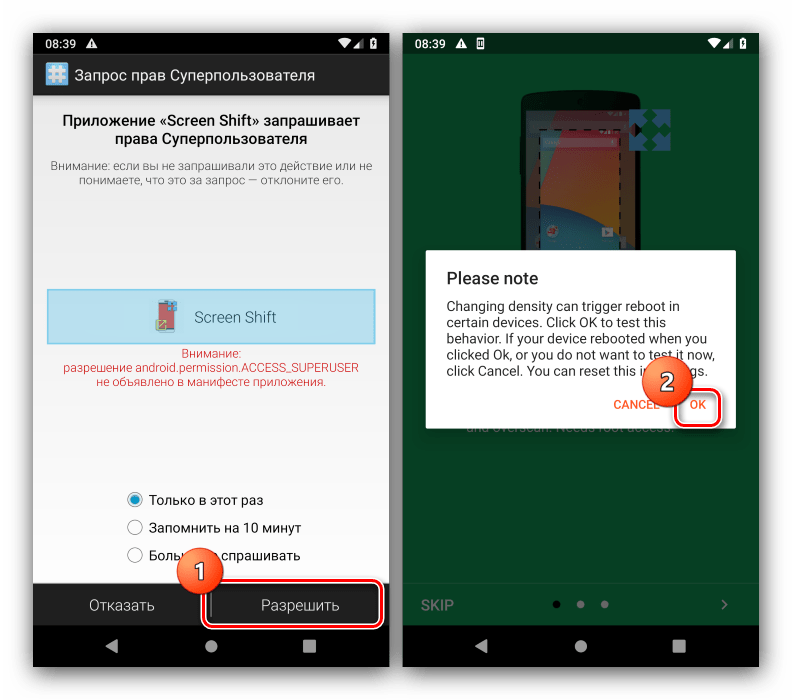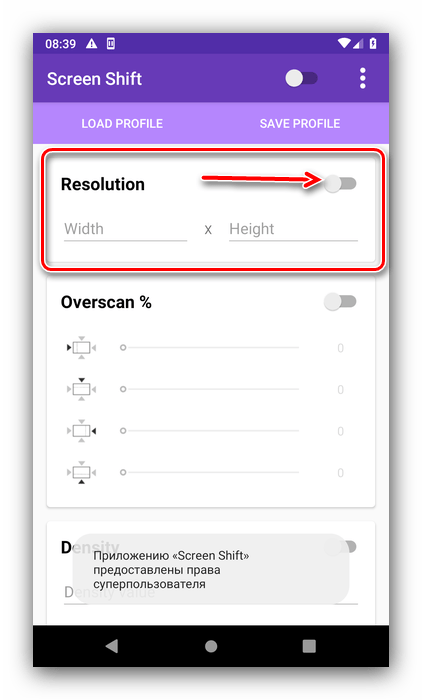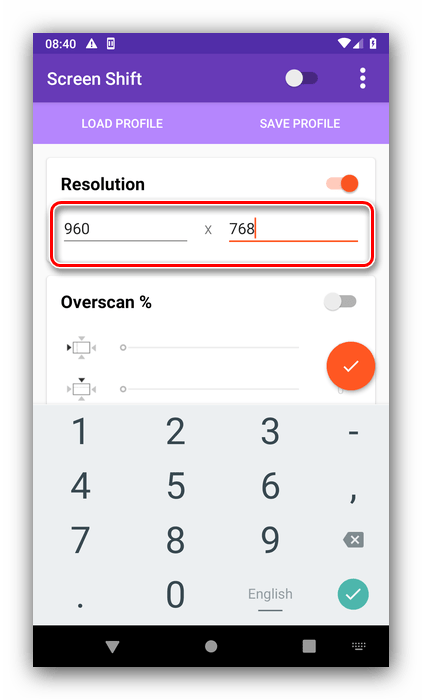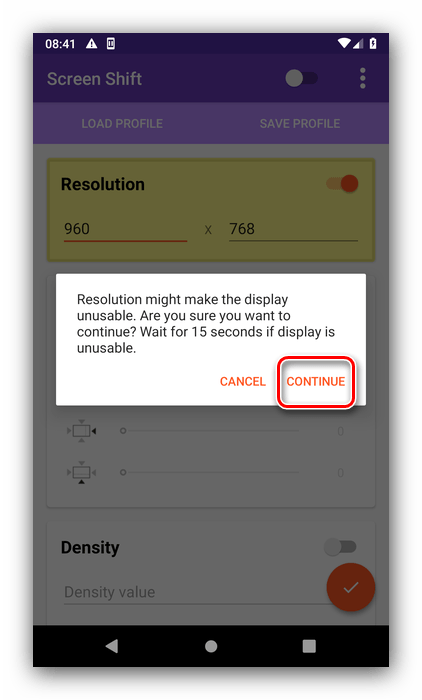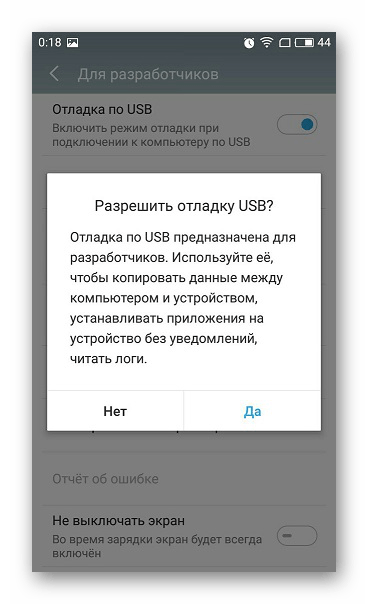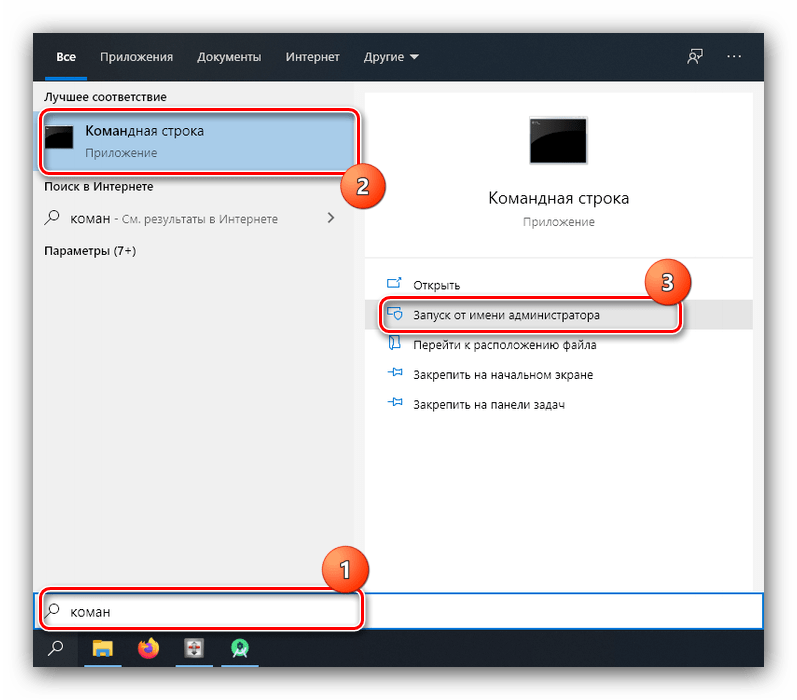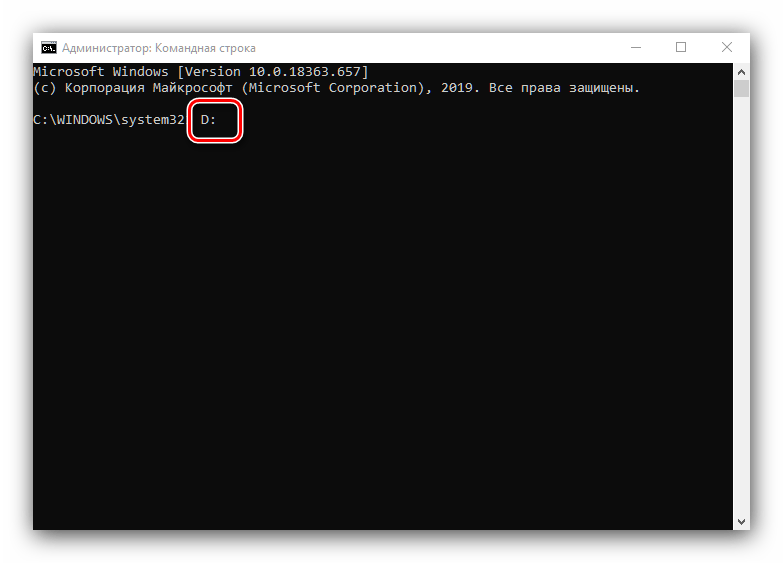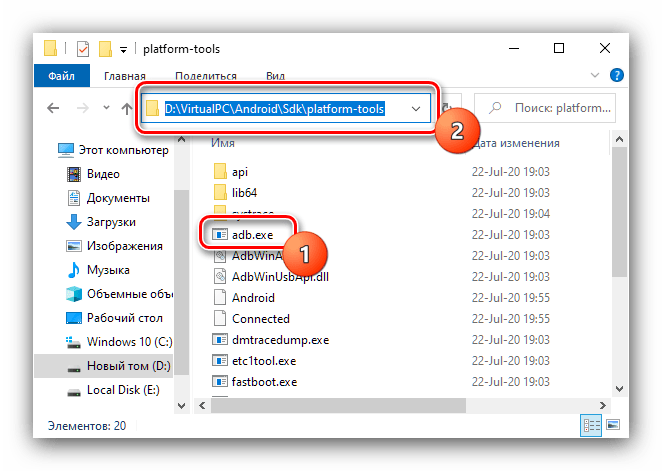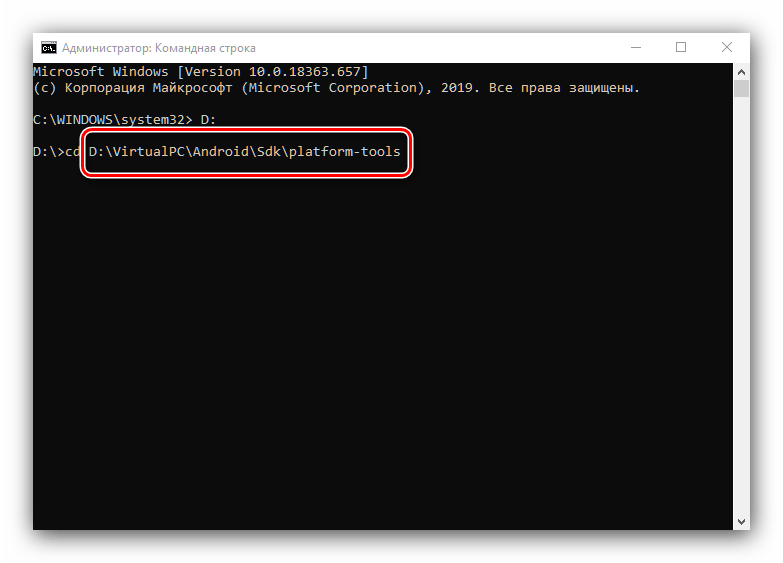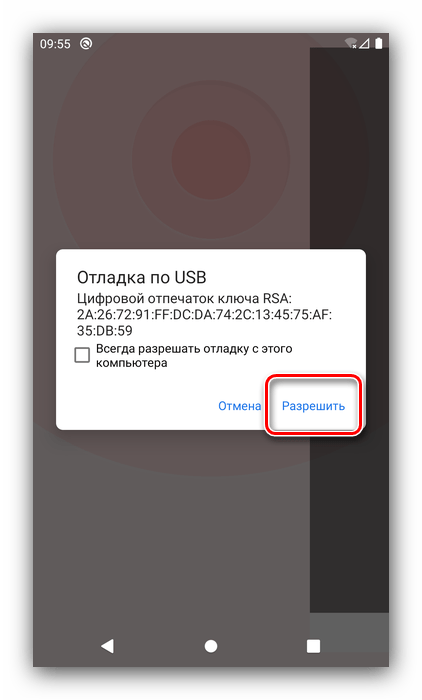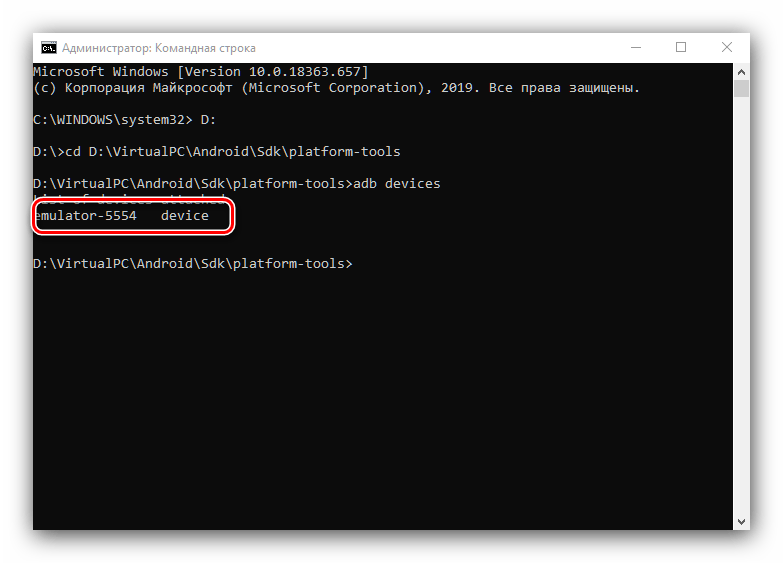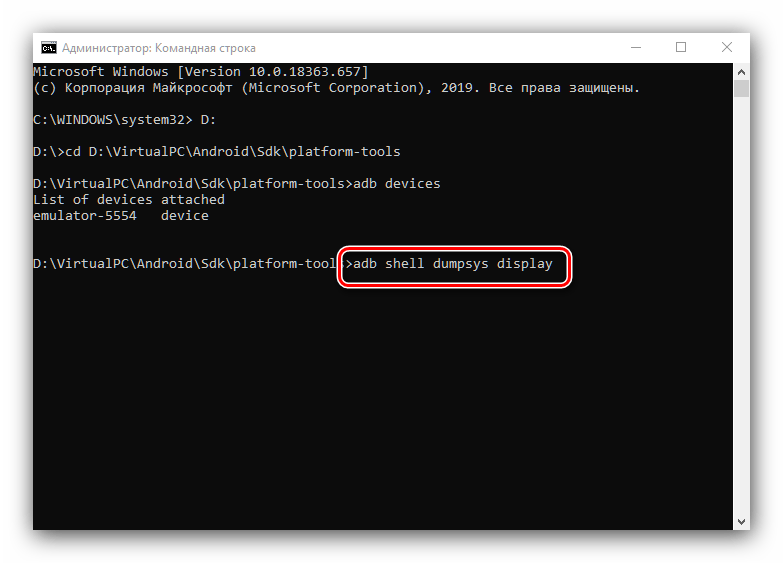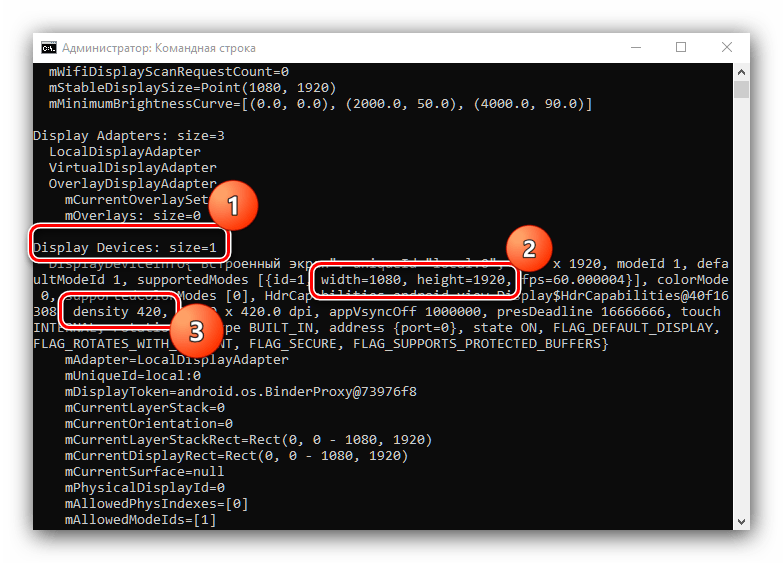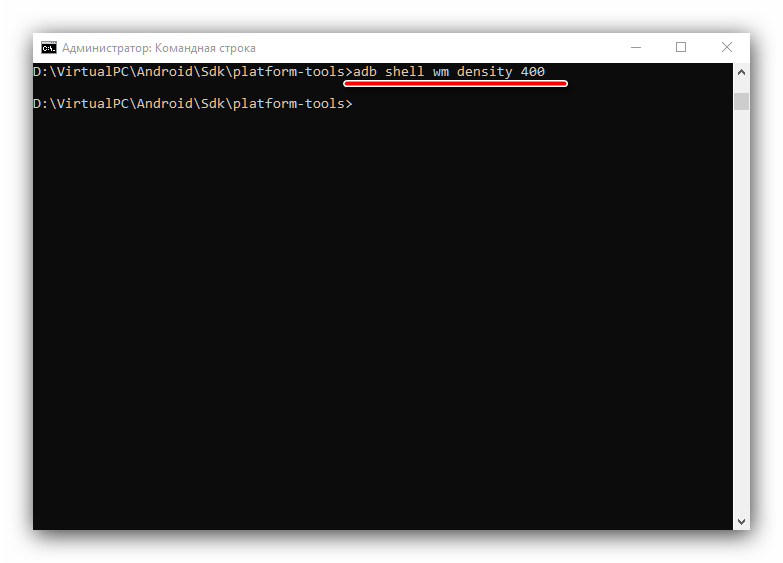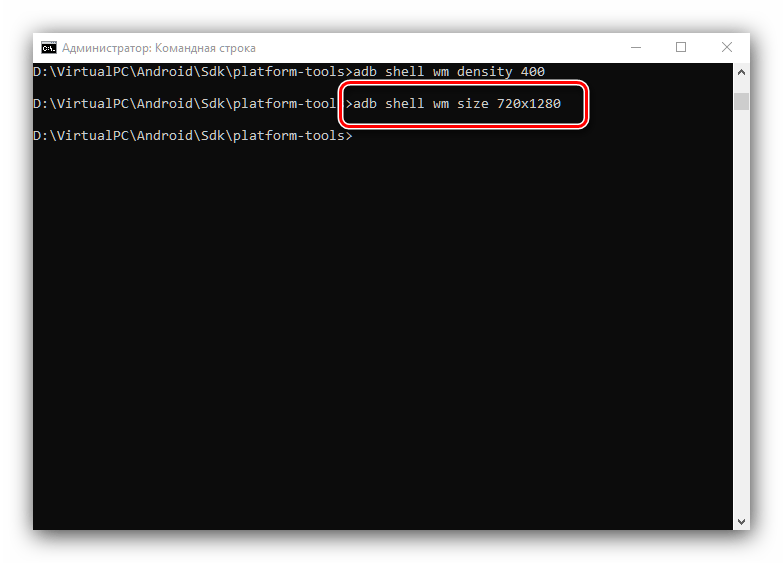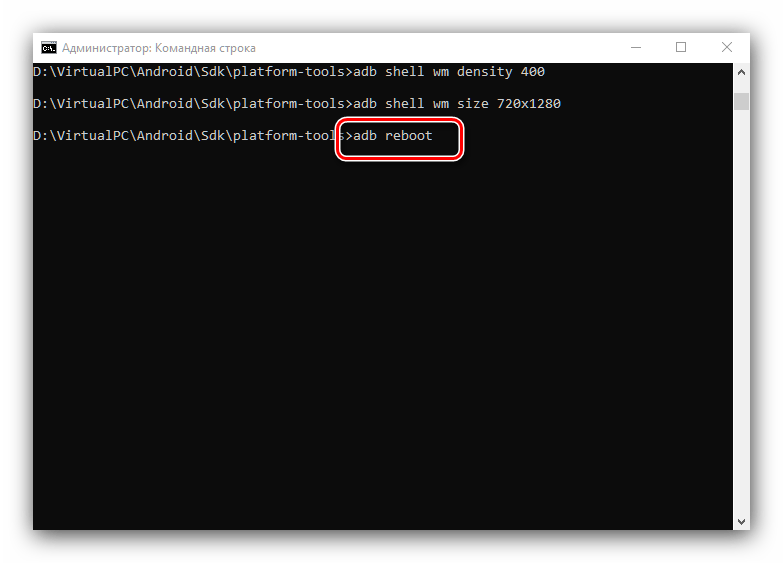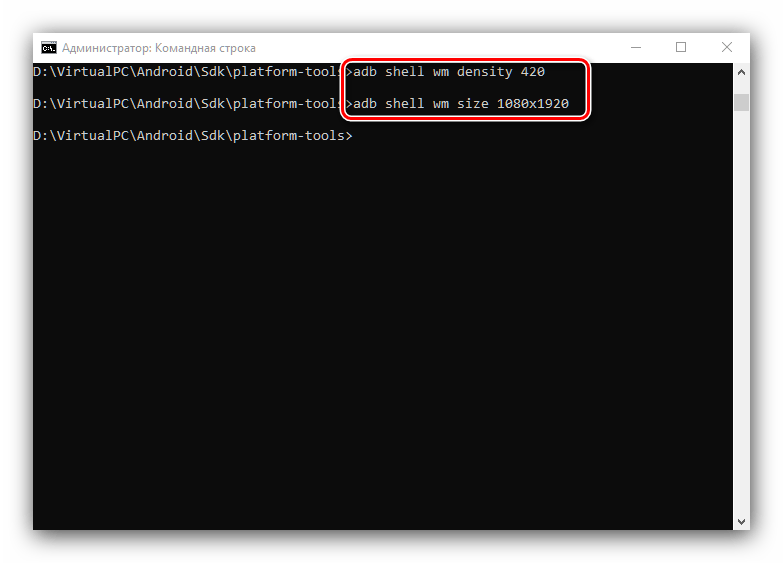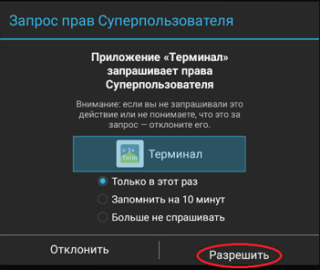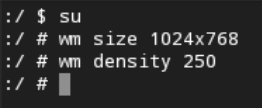- Изменение разрешения экрана на Android-устройстве
- Способ 1: Системные средства
- Способ 2: Настройки разработчика
- Способ 3: Стороннее приложение (Root)
- Способ 4: ADB
- Помогла ли вам эта статья?
- Поделиться статьей в социальных сетях:
- Еще статьи по данной теме:
- Как на андроиде уменьшить экран?
- Как уменьшить размер экрана на Андроиде?
- Как изменить размер экрана на телефоне?
- Как убрать приближение на телефоне?
- Как увеличить экран на телефоне?
- Как уменьшить размер экрана на телефоне?
- Как изменить масштаб на экране?
- Как изменить разрешение экрана в телефоне?
- Как изменить формат экрана телевизора Самсунг?
- Как изменить масштаб страницы ютуб на телефоне?
- Как отключить датчик приближения android 9?
- Как убрать двойное касание на самсунге?
- Как включить датчик приближения на андроид 9?
- Как на планшете сделать полный экран?
- Как увеличить экран во время игры?
- Как изменить масштаб экрана Xiaomi?
Изменение разрешения экрана на Android-устройстве
Внимание! Изменение разрешения экрана может привести к проблемам, поэтому все дальнейшие действия вы выполняете на свой страх и риск!
Способ 1: Системные средства
В последнее время на рынке всё чаще появляются девайсы с матрицами высокого (2К и выше) разрешения. Разработчики таких гаджетов понимают, что это не лучшим образом сказывается на производительности, поэтому добавляют в прошивку инструменты для соответствующей настройки.
- Запустите приложение параметров, после чего перейдите в нём к пункту «Display (иначе может называться «Экран», «Экран и яркость», «Параметры экрана», «Screen» и прочее похожее по смыслу).
Далее укажите один из приемлемых для вас вариантов и нажмите «Применить» («Apply»).
Изменения будут немедленно применены.
Этот метод – самый простой, но воспользоваться им можно на ограниченном числе прошивок, в которые, к сожалению, чистый Android пока не входит.
Способ 2: Настройки разработчика
Разрешение экрана зависит от значения DPI (количества точек на дюйм), которое можно поменять в параметрах разработчика. Делается это следующим образом:
- Откройте «Настройки» и перейдите в пункты «Система» – «Дополнительно» – «Для разработчиков».
Если последний вариант отсутствует, воспользуйтесь инструкцией далее.
Подробнее: Как активировать режим разработчика в Android
Пролистайте перечень, найдите опцию с названием «Минимальная ширина» (иначе может называться «Minimal width» и подобное по смыслу) и тапните по ней.
Должно появится всплывающее окно с полем ввода значения DPI, которое мы и будем менять (имеющееся по умолчанию рекомендуется запомнить). Конкретные числа зависят от устройства, но в большинстве из них диапазон составляет 120-640 точек на дюйм. Впишите любое из этой последовательности и тапните «ОК».
На этом работу с настройками разработчика можно считать завершённой. Единственный минус – подходящее число придётся выбирать «методом тыка».
Способ 3: Стороннее приложение (Root)
Для устройств с включённым рут-доступом стоит воспользоваться одной из сторонних утилит, которые можно получить из Google Play – например, Screen Shift.
- Запустите приложение после установки, затем разрешите использование root и тапните «ОК».
В главном меню обратите внимание на блок опций «Resolution» – тапните по переключателю для активации.
Далее в левом поле введите количество точек по горизонтали, в правом – по вертикали.
Для применения изменений нажмите «Continue» в окне с предупреждением.
Теперь будет установлено выбранное вами разрешение.
Способ 4: ADB
Если ни один из вышеприведённых методов для вас не подходит, остаётся самый сложный в исполнении вариант – задействование Android Debug Bridge.
- Загрузите требуемый софт по ссылке выше и установите его в соответствии с инструкцией.
- Активируйте на телефоне настройки разработчика (см. шаг 1 второго способа) и включите в нём отладку по USB.
На компьютере запустите «Командную строку» от имени администратора: откройте «Поиск», введите в нём запрос командная строка , кликните по результату и воспользуйтесь опциями.
Подробнее: Как открыть «Командную строку» от имени администратора в Windows 7 и Windows 10
После запуска терминала напечатайте в нём букву диска, на котором находится ADB, и нажмите Enter. Если по умолчанию это C:, сразу переходите к следующему шагу.
Далее в «Проводнике» откройте папку, в которой находится файл adb.exe, кликните по полю адреса и скопируйте путь оттуда.
Вернитесь к окну «Командной строки», введите символы cd , после чего поставьте пробел, вставьте скопированный ранее путь и снова воспользуйтесь клавишей Enter.
Снова перейдите к телефону – подсоедините его к ПК и разрешите доступ для отладки.
В «Командной строке» введите adb devices и убедитесь, что устройство распознаётся.
Если список пуст, отсоедините телефон и попробуйте подключиться снова.
Воспользуйтесь следующей командой:
adb shell dumpsys display
Внимательно пролистайте полученный список, найдите блок с именем «Display Devices», в котором поищите параметры «width», «height» и «density» – они отвечают за разрешение по ширине и высоте, а также за плотность пикселей соответственно. Запомните эти данные или запишите, чтобы установить их обратно в случае проблем.
Теперь можно переходить к редактированию. Введите следующее:
adb shell wm density *число*
Вместо *число* укажите требуемые значения плотности пикселей, затем нажмите Enter.
Следующая команда выглядит так:
adb shell wm size *число*x*число*
Как и на предыдущем шаге, замените оба *число* на нужные вам данные: количество точек по ширине и высоте соответственно.
Обязательно убедитесь, что между значениями находится символ x !
Чтобы изменения вступили в силу, телефон нужно перезагрузить – это тоже можно сделать через ADB, команда следующая:
Использование Android Debug Bridge является универсальным способом, который подходит практически для всех устройств.
Помимо этой статьи, на сайте еще 12473 инструкций.
Добавьте сайт Lumpics.ru в закладки (CTRL+D) и мы точно еще пригодимся вам.
Отблагодарите автора, поделитесь статьей в социальных сетях.
Помогла ли вам эта статья?
Поделиться статьей в социальных сетях:
Еще статьи по данной теме:
У меня после выполненных шагов разрешение не поменялось.
Сделал изменение разрешения через ADB на Galaxy A30s c 720*1560 на 1120*2427 с сохранением пропорций между сторонами, density поставил 415.
Все отлично, намного комфортнее для глаз, но есть один минус — верхняя строка навигации, где указано время, % заряда батареи и пр., получился примерно на четверть высоты срезан снизу. Как бы ничего особо криминального, но все же неприятно. Как это победить? Пытался играться разными вариантами ширины, высоты и разрешения — неизменно верхняя строка остается срезанной снизу…
А если уменьшить размер шрифта?
Существует еще один способ изменить разрешение экрана на Android, не описанный в данной статье. Итак…
Способ 5: Терминал (Root).
Этот способ, как и способ 3, подходит для устройств с включенным Root-доступом.
1. Установите приложение, выполняющее функции терминала, например TermOne Plus
2. В окне терминала введите команду $ su, разрешите приложению доступ. Символ $ в начале строки изменится на #.
3. Введите команду # wm size 1024×768, где 1024 — желаемая ширина разрешения, 768 — высота.
4. Если элементы интерфейса получились слишком мелкие или слишком крупные, скорректируйте их размер командой #wm density 250, где 250 — желаемая плотность пикселей. Целесообразно выбирать значения от 120 до 500, чем больше число тем крупнее элементы.
Данный способ имеет свои преимущества и недостатки, к которым относятся:
Преимущества:
— работает на любых андроид-устройствах;
— изменения применяются сразу, без перезагрузки, что многократно ускоряет процесс настройки;
— не требует установки тяжелого (и зачастую глючного) софта, работающего в фоне, нагружающего процессор, ОЗУ, снижающего время автономной работы;
— не требует наличия компа, идеально подходит для виртуальных машин.
Недостатки:
— на время настройки нужны Root-права, которые либо есть в устройстве «из коробки», либо придется ставить специальный софт, например Magisk;
— не имеет «защиты от дурака» и если ввести в командную строку некорректные числа, то устройство может выйти из под контроля.
Чтобы избежать негативных последствий, советую выполнить пункты 1 — 9 из метода 4 этой статьи. Это позволить в случае необходимость вернуть контроль над устройством через ADB, восстановив исходные значения.
Задайте вопрос или оставьте свое мнение Отменить комментарий
Источник
Как на андроиде уменьшить экран?
Как уменьшить размер экрана на Андроиде?
Выполните следующие действия:
- Откройте настройки устройства
- Выберите Спец. возможности > Масштаб изображения на экране.
- Измените масштаб, используя ползунок.
Как изменить размер экрана на телефоне?
Меняем разрешение экрана
- Откройте проводник
- Перейдите в папку System в корне устройства.
- Откройте файл build.prop одним из текстовых редакторов (в моем случае ES-редактор) …
- Нужно изменить значение в строчке ro. …
- Сохраняем изменения при выходе.
- Перезагружаем аппарат, после чего видим результат.
Как убрать приближение на телефоне?
Включите ваш смартфон, зайдите в «Настройки» -> «Системные приложение»; Прокрутите меню приложений до пункта «Телефон»; Выбираем пункт «Входящие вызовы»; Отключите датчик приближения (снимите галочку с пункта «Отключать экран автоматически при поднесении телефона к уху во время разговора») в этом меню.
Как увеличить экран на телефоне?
Как увеличить масштаб
Нажмите на любое место экрана, кроме клавиатуры и панели навигации. Чтобы перейти к другой области экрана, проведите по нему двумя пальцами. Для настройки масштаба сведите два пальца вместе. Чтобы вернуть исходный масштаб, снова выполните действие для быстрого включения.
Как уменьшить размер экрана на телефоне?
Для того, чтобы увеличить или уменьшить шрифт, найдите подменю «Специальные возможности». В чистом Андроиде он расположен в главном меню, в MIUI – в подменю «Расширенные настройки». Найдите пункт «Масштаб изображения на экране» и в открывшемся меню используйте кнопки «+» и «-» для смены размера элементов интерфейса.
Как изменить масштаб на экране?
Вы можете изменить масштаб только определенной страницы, при этом сохранив размеры остальных элементов на экране.
- Чтобы увеличить масштаб, нажмите Ctrl + Плюс ( ).
- Чтобы уменьшить масштаб, нажмите Ctrl + Минус ( ).
- Чтобы сбросить масштаб страницы, нажмите Ctrl + 0.
Как изменить разрешение экрана в телефоне?
В некоторых смартфонах разрешение экрана можно узнать из меню «Настройки» в разделе «О телефоне».
- Если такой функции нет, поступаем следующим образом. …
- Как изменить разрешение …
- Находим файл build. …
- В меню редактора выбираем «Изменить».
- Сохраняем результаты, выходим. …
- Далее попадаем в основное окно приложения.
Как изменить формат экрана телевизора Самсунг?
Изменить размер изображения Samsung Smart TV
Нажмите кнопку Меню на пульте дистанционного управления и выберите Изображение (Picture) > Размер изображения (Picture Size). Здесь Вы можете настроить размер изображения, положение и соотношение сторон.
Как изменить масштаб страницы ютуб на телефоне?
Зайдите на веб-сайт YouTube.com. Зажмите клавишу Ctrl+Scroll (прокрутите колесиком мышки в нижнюю сторону). Сайт автоматически начнет изменять свой размер; крутите скрол до тех пор, пока он не будет оптимального вида.
Как отключить датчик приближения android 9?
В большинстве версий OS Android опция отключения датчика находится в общих настройках. Откройте на своем телефоне «Настройки», зайдите в раздел «Системные приложения» и выберите «Телефон». В списке доступных опций выберите «Входящие вызовы» и установите переключатель «Датчик приближения» в положение «Выкл».
Как убрать двойное касание на самсунге?
Нажмите «Жесты и кнопки» и прокрутите вниз до команды «Жесты». Выберите «Двойное нажатие» и дождитесь загрузки меню «Выбрать действие». Перейдите в «Ярлыки», затем нажмите «Спящий режим» и «Заблокировать экран».
Как включить датчик приближения на андроид 9?
Как в телефоне включить датчик приближения?
- Заходим в «Вызовы» гаджета.
- Переходим в «Настройки» вызовов (долгое или обычное нажатие на кнопку функций гаджета или на сенсорном дисплее кнопка «Настройки»).
- Нажимаем на раздел «Входящие вызовы».
- Сдвигаем переключатель или ставим галочку рядом с пунктом «Датчик приближения».
Как на планшете сделать полный экран?
Чтобы развернуть видео на весь экран, обычно достаточно нажать значок “Развернуть”, который находится в правом углу снизу любого плеера.
Как увеличить экран во время игры?
Если игра открывается в оконном режиме, можно попробовать нажать комбинацию клавиш «Alt» + «Enter». Обычно они переводят игру в полноэкранный режим. Еще можно войти в настройки игры, возможно там будет указана другая комбинация клавиш.
Как изменить масштаб экрана Xiaomi?
Для этого, заходим в: Настройки—>Расширенные настройки—>Спец. Возможности—>Масштаб изображения на экране. С помощью ползунка выбираем нужный вариант.
Источник